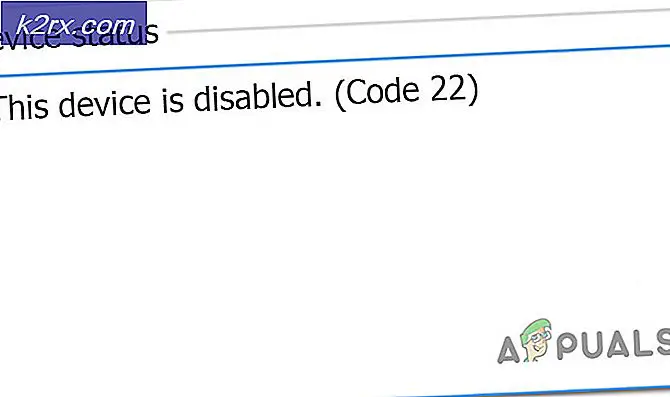แก้ไข: ไฟล์นี้ไม่มีโปรแกรมที่เกี่ยวข้องกับการดำเนินการนี้
ทุกคนที่รู้แม้กระทั่งนิด ๆ หน่อย ๆ เกี่ยวกับระบบปฏิบัติการ Windows รู้เพียงว่าเปราะบางและละเอียดอ่อนสามารถ. การล้อเล่นกับไฟล์ระบบที่เล็กที่สุดหรือการปรับแต่งรอบตัวด้วยคีย์รีจีสทรีที่สำคัญที่สุดอาจส่งผลต่อการทำงานของระบบที่สำคัญและคุณลักษณะต่างๆที่ยุ่งเหยิงและแม้กระทั่งการหยุดทำงานโดยสิ้นเชิง นี่เป็นกรณีของ Windows OS ทุกเวอร์ชันรวมถึง Windows 10. มีโฟลเดอร์อยู่ภายใต้ C: \ Windows \ Users ที่ ชื่อ AppData โฟลเดอร์ AppData โดยทั่วไปจะมีข้อมูลที่เก็บไว้ทั้งหมดสำหรับโปรแกรมและแอพพลิเคชันที่ติดตั้งตลอดจนการตั้งค่าและการกำหนดค่าที่กำหนดไว้สำหรับผู้ใช้แต่ละรายที่มีบัญชีในคอมพิวเตอร์ที่ต้องการ
โฟลเดอร์ AppData ไม่จำเป็นต้องมีไฟล์ระบบใด ๆ อย่างไรก็ตามการแก้ไขหรือเปลี่ยนโฟลเดอร์ AppData ไม่ว่าด้วยวิธีใดก็ตามโดยการคัดลอก (คัดลอกไม่ย้าย) ไปยังตำแหน่งอื่นอาจทำให้เกิดปัญหาต่าง ๆ มากมาย หนึ่งในปัญหาที่พบบ่อยที่สุดที่สามารถนำมาได้โดยการ messing กับโฟลเดอร์ AppData และเนื้อหาเป็นส่วนที่ปุ่ม กำหนดเอง สำหรับ พื้นที่แจ้งเตือน ของ Windows 10 (ซึ่งสามารถหาได้โดยคลิกขวาที่พื้นที่ว่างในแถบงาน Windows 10 และคลิกที่ Properties ) จะหยุดทำงานโดยสิ้นเชิง เมื่อใดก็ตามที่ผู้ใช้ที่ได้รับผลกระทบจากปัญหานี้คลิกปุ่ม กำหนดเอง พวกเขาได้รับข้อความแสดงข้อผิดพลาดว่า:
ไฟล์นี้ไม่มีโปรแกรมที่เกี่ยวข้องกับการดำเนินการนี้ โปรดติดตั้งโปรแกรมหรือหากติดตั้งไว้แล้วให้สร้างการเชื่อมโยงในแผงควบคุมของโปรแกรมเริ่มต้น
PRO TIP: หากปัญหาเกิดขึ้นกับคอมพิวเตอร์หรือแล็ปท็อป / โน้ตบุ๊คคุณควรลองใช้ซอฟต์แวร์ Reimage Plus ซึ่งสามารถสแกนที่เก็บข้อมูลและแทนที่ไฟล์ที่เสียหายได้ วิธีนี้ใช้ได้ผลในกรณีส่วนใหญ่เนื่องจากปัญหาเกิดจากความเสียหายของระบบ คุณสามารถดาวน์โหลด Reimage Plus โดยคลิกที่นี่ผู้ใช้ Windows 10 ส่วนใหญ่ที่ได้รับผลกระทบจากปัญหานี้จะได้รับข้อความแสดงข้อผิดพลาดเดียวกันเมื่อคลิกขวาที่พื้นที่ว่างบน Desktop และคลิกที่ Display settings หรือ Personalize ในเมนูตามบริบทที่ได้รับ ความพร้อมใช้งานของทั้งการ ตั้งค่าดิสเพลย์ และเมนู ส่วนบุคคล จะช่วยเพิ่มน้ำหนักให้กับปัญหานี้โดยนำมาจากปัญหาที่ผู้ใช้ส่วนใหญ่ที่ได้รับผลกระทบสามารถเลือกที่จะไม่สนใจกับปัญหาที่ต้องแก้ไขในทันที
ขออภัยไฟล์หรือคีย์รีจิสทรีที่ถูกต้องที่จะแก้ไขเพื่อที่จะก่อให้เกิดปัญหานี้ยังไม่ได้รับการระบุ ในกรณีดังกล่าวนี้จะไม่มีการแก้ไขปัญหาเฉพาะสำหรับปัญหานี้ อย่างไรก็ตามไม่ได้หมายความว่าปัญหานี้ไม่สามารถแก้ไขได้ - การติดตั้ง Windows 10 แบบใหม่จะทำให้เกิดการหลอกลวง แต่ถ้าคุณไม่ต้องการทำให้การติดตั้ง Windows 10 ในปัจจุบันของคุณหมดไปในขณะที่ยังคงสามารถแก้ไขปัญหานี้ได้ เพียงดำเนินการ System Restore ในคอมพิวเตอร์ของคุณและเรียกคืนไปยังจุดในเวลาที่ไม่มีปัญหานี้ ในการดำเนินการดังกล่าวคุณต้อง:
คลิกขวาที่ปุ่ม Start Menu เพื่อเปิด เมนู WinX
คลิกที่ Control Panel ใน WinX Menu เพื่อเปิด Control Panel
ค้นหาใน แผงควบคุม สำหรับ การกู้คืน
คลิกที่ผลลัพธ์การค้นหาที่ชื่อว่า Recovery
เลือก เปิด System Restore แล้วคลิก Next
เลือก จุดคืนค่าระบบ ที่สร้างขึ้นได้ดีก่อนที่คอมพิวเตอร์ของคุณจะตกเป็นเหยื่อของปัญหานี้ แม้ว่าคุณจะไม่ได้สร้างจุดคืนค่าระบบสำหรับคอมพิวเตอร์ของคุณด้วยตนเองคุณไม่จำเป็นต้องกังวลเพราะ Windows 10 จะสร้างจุดคืนค่าระบบโดยอัตโนมัติเมื่อมีการติดตั้งแอปไดร์เวอร์หรือ Windows Updates ใหม่
คลิกที่ ต่อไป
รอให้คอมพิวเตอร์ของคุณกลับคืนสู่สภาพเดิมเมื่อสร้างจุดเรียกคืน
เมื่อ System Restore เสร็จสมบูรณ์แล้วให้คลิกที่ Finish
การดำเนินการ คืนค่าระบบ บนคอมพิวเตอร์ของคุณเป็นทางออกที่มีประสิทธิภาพที่สุดสำหรับปัญหานี้และเป็นคำตอบสำหรับปัญหานี้สำหรับผู้ใช้ Windows 10 ทั้งหมดที่ได้รับผลกระทบจากปัญหาดังกล่าวในอดีต นอกจากนี้การทำ System Restore จะไม่ทำให้ข้อมูลสูญหาย อย่างไรก็ตามโปรแกรมไดรฟ์เวอร์และ Windows Updates ที่ติดตั้งหลังจากสร้าง จุดคืนค่าระบบแล้ว จะถูกถอนการติดตั้ง
PRO TIP: หากปัญหาเกิดขึ้นกับคอมพิวเตอร์หรือแล็ปท็อป / โน้ตบุ๊คคุณควรลองใช้ซอฟต์แวร์ Reimage Plus ซึ่งสามารถสแกนที่เก็บข้อมูลและแทนที่ไฟล์ที่เสียหายได้ วิธีนี้ใช้ได้ผลในกรณีส่วนใหญ่เนื่องจากปัญหาเกิดจากความเสียหายของระบบ คุณสามารถดาวน์โหลด Reimage Plus โดยคลิกที่นี่